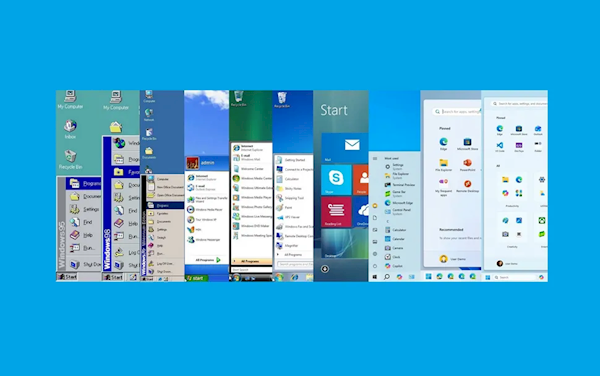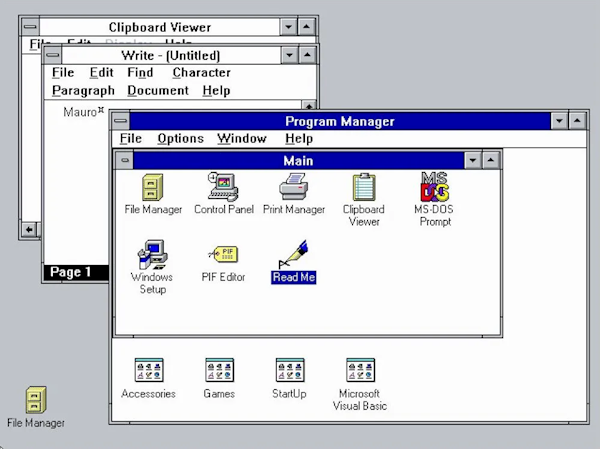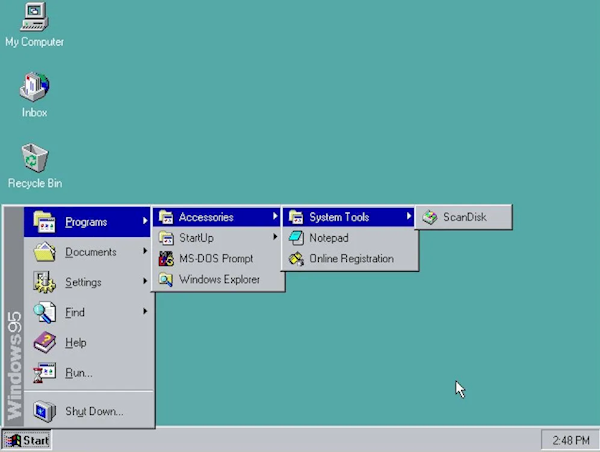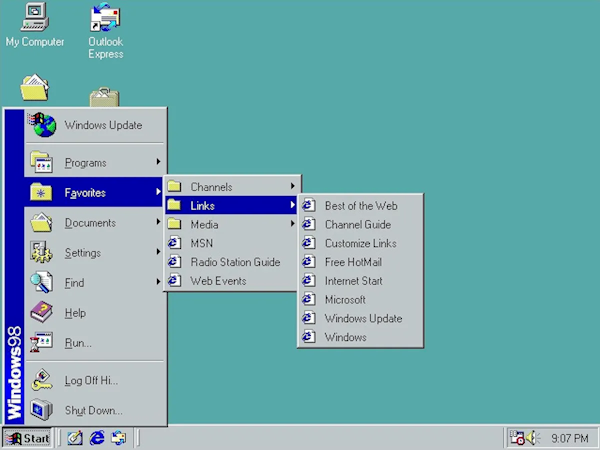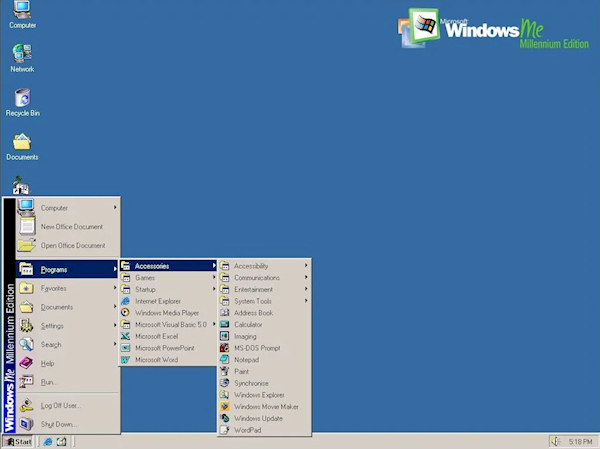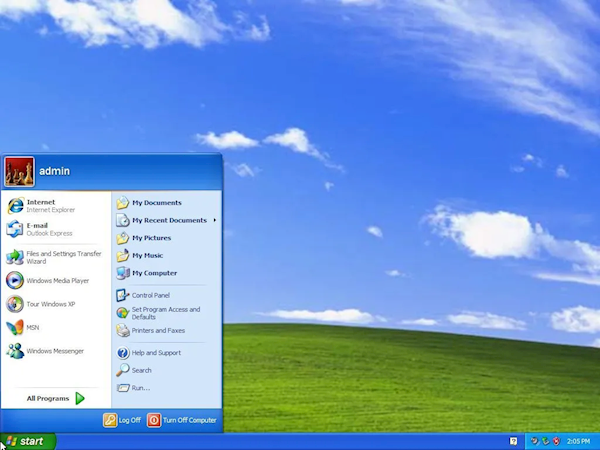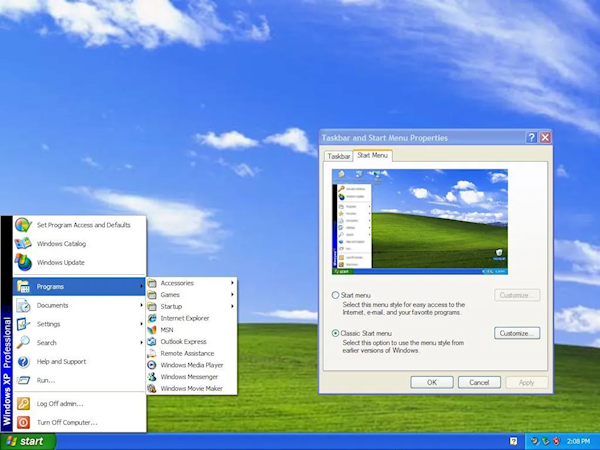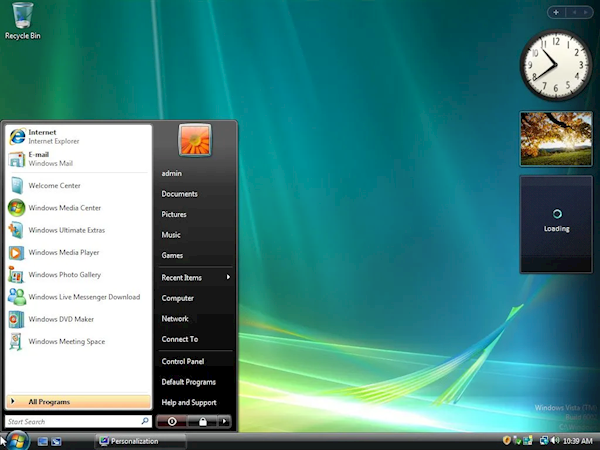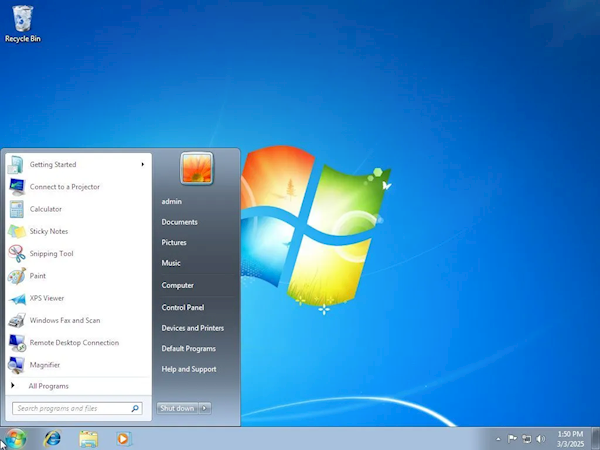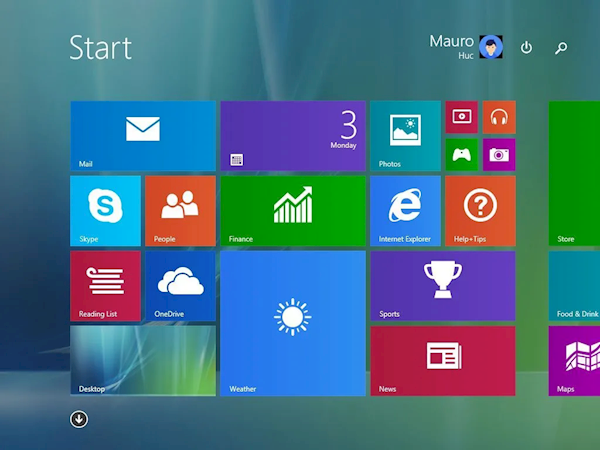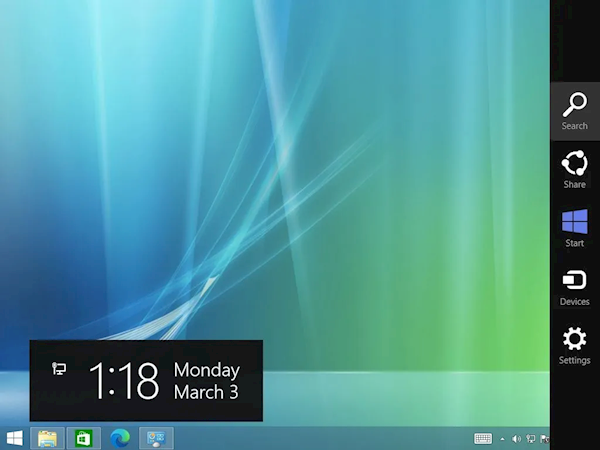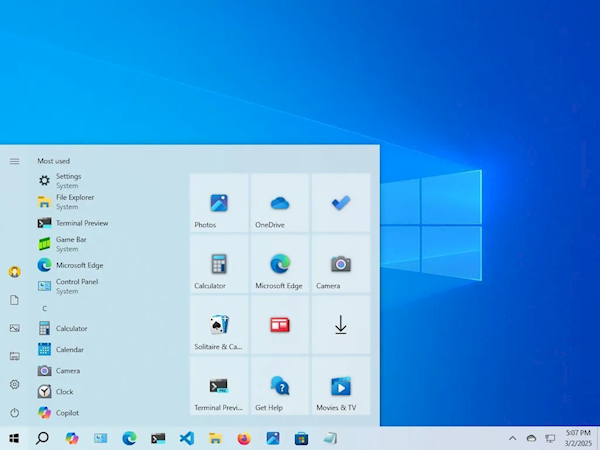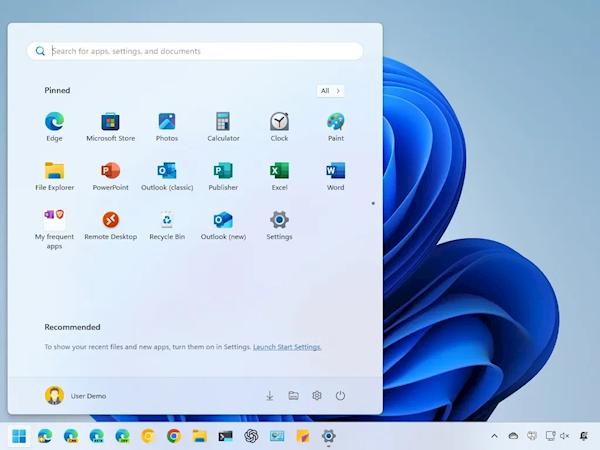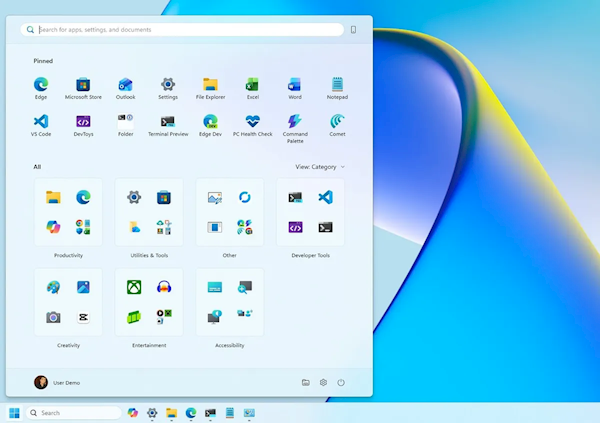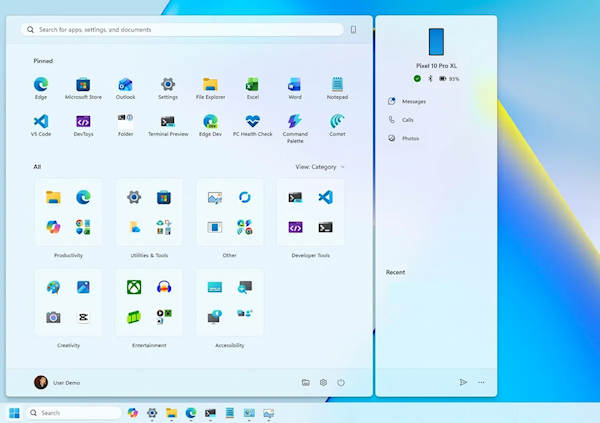1985年11月20日,Windows 1.0首次发布,标志着Windows时代的开始,并重塑了个人计算方式。近日,微软庆祝该操作系统诞生40周年,并借此里程碑回顾了Windows最经久不衰的标志功能—— “开始”菜单。
Windows 3.1采用的是程序管理器
自1999年Windows 95发布以来,“开始”菜单迅速成为Windwos界面中不可或缺的一部分。而在此之前,Windows 3.1还采用的是程序管理器。
在随后的每次版本更新中,微软一直在不断改进应用程序启动、访问设置等入口的方式。但在此过程中,有人喜欢,有人吐槽。
windowscentral认为, Windows 10的开始菜单可以说是迄今为止最好的一版(并非Windows 7),它将现代理念与经典元素相结合,并提供了最佳的自定义选项。
而争议最大的莫过于Windows 8,该版本放弃了“开始”菜单,取而代之的是覆盖整个桌面的“开始”屏幕,并取消了“开始”按钮,遭到了很多用户批评。
那么问题来了,你最喜欢的是那一代?
Windows 95:开始菜单的诞生
1995年8月24日,微软在发布Windows 95时首次引入了“开始”菜单,作为访问程序、文档和系统设置的中心枢纽。这项创新取代了“程序管理器”,提供了更直观、更有条理的用户体验。
Windows 98:改进与扩展
虽然Windows 98的开始菜单看起来与95最初的设计没有太大区别,但该菜单为新的多用户功能增加了一个新的“注销”选项。
此外,微软还增加了一个选项,允许用户通过Internet Explorer访问“Windows更新”服务,以扫描和下载可用的系统更新,并引入“收藏夹”子菜单。
Windows Me:一些小调整
微软于2000 年推出了Windows Millennium Edition (ME),但“开始”菜单的设计并没有发生任何重大变化。它与98的唯一的区别就是侧面的操作系统名称。
Windows XP:一个新时代
Windows XP于2001年发布,它采用了重新设计的双栏布局的“开始”菜单。左侧栏显示已固定和最近使用的应用,而右侧栏则提供对用户特定的文件夹(“我的文档”、“我的图片”、“我的电脑”和“控制面板”)和系统功能的访问。
Windows Vista:增强的搜索功能
2007年,微软推出了Windows Vista,提供了带有搜索功能的全新“开始”菜单版本,使用户无需跳转到其他界面即可快速找到文件和程序。
Windows 7:稍作调整
2009年,Windows 7发布,其“开始”菜单与Vista中基本相同。但是,它增加了“跳转列表”功能,使用户可以直接从“开始”菜单快速访问最近使用的文档和任务。
此外,电源选项中移除了“锁定”选项,并将其添加到了“关机”菜单中。在 Windows 7 中,用户可以更改电源按钮的功能,Vista则不支持。
Windows 8 和 8.1:一次大胆的变革(被吐槽最多的一代)
2012年,微软发布 Windows 8,首次放弃了“开始”菜单,取而代之的是覆盖整个桌面的“开始”屏幕,并取消了“开始”按钮。虽然微软的想法是为触摸设备和PC创造统一的体验,但收到了褒贬不一的反馈。
可以说,这是微软在操作系统方面犯下的最大错误之一。
从某种意义上说,Windows 8 的开始屏幕代表了用户界面的一次彻底变革,它更加注重触控交互和实时信息。虽然其目标是实现用户体验的现代化,但由于偏离了传统的桌面元素,也招致了诸多批评。
随后,在2013年,Windows 8.1发布,微软没有恢复“开始”菜单。不过,“开始”按钮重新出现,用户点击后即可返回“开始”屏幕。
Windows 10:融合传统与现代设计
Windows 10于2015 年发布,它重新引入了“开始”菜单,将经典菜单与现代动态磁贴相结合,采用可自定义的双窗格设计,类似于Windows 7和Vista的菜单。
Windows 10通过恢复熟悉的“开始”菜单解决了Windows 8 受到的广泛批评,其混合设计在传统导航和现代磁贴式访问之间实现了平衡。
Windows 11:聚焦中心且更加简洁
2021年,微软推出了Windows 11,其中还引入了居中任务栏和重新设计的开始菜单,给菜单带来了显著的视觉变化 ,使Windows 11看起来更加现代和简洁。
有些人对这种布局方式提出异议,因为它偏离了传统的左对齐“开始”按钮。因此,将对齐方式更改为左对齐通常是用户在新设置中首先要进行的配置之一。
2025年11月,微软推出了新版本的开始菜单,该菜单遵循Windows 11 上的原始菜单,但进行了一些额外的更改。
首先,新的“开始”菜单提供了一个更大的布局,可以适应屏幕分辨率,但是你没有调整其大小的选项。
此外,如果你使用手机连接将移动设备连接到计算机,则“开始”菜单还会显示一个辅助移动侧边栏,可以使用右上角的选项将其打开或关闭。
默认视图现在是“类别”,它会将相似的应用分组到不同的文件夹中。这个过程是自动进行的,系统必须检测到至少三个来自同一类别的应用才能创建一个新组。否则,这些应用会出现在“其他”组中。